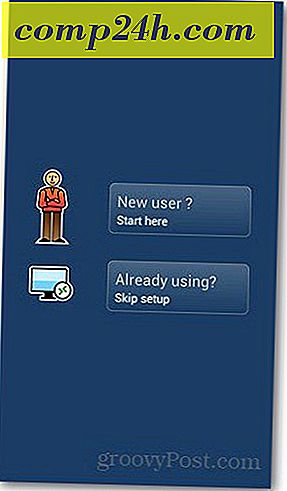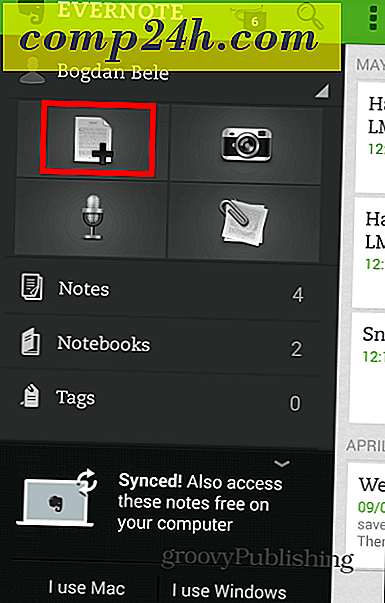ICloud Keychain अनुरोध अनुमोदन को कैसे ठीक करें
यदि आपके पास एक आईफोन या आईपैड जैसे ऐप्पल डिवाइस हैं, तो कभी-कभी स्क्रीन पर एक अधिसूचना दिखाई दे सकती है जो आपको किसी अन्य डिवाइस से iCloud को स्वीकृति देने या अपने iCloud पासकोड दर्ज करने के लिए कह रही है। यह संदेश कुछ कारणों से प्रकट हो सकता है। कीचेन, जो आपके सभी पासवर्ड को डिवाइस पर सुरक्षित रूप से स्टोर करती है, भ्रष्ट हो सकती है या सत्यापित होने की आवश्यकता है। इसे कैसे करना है इसके बारे में यहां बताया गया है।

अपने ऐप्पल डिवाइस से iCloud Keychain सत्यापित करें
आईफोन या आईपैड पर
सेटिंग्स लॉन्च करें, iCloud पर नीचे स्वाइप करें, iCloud टैप करें, फिर iCloud Keychain को टॉगल करें। अपने ऐप्पल डिवाइस को रीबूट करें। 
सेटिंग्स फिर से लॉन्च करें, फिर iCloud Keychain पर टॉगल करें। आपको अपना पासकोड दर्ज करने के लिए कहा जाएगा। यदि आपके पास पासकोड सेटअप नहीं है, तो आप अब ऐसा कर सकते हैं या मौजूदा कोड का उपयोग कर सकते हैं। चूंकि मेरे पास पहले से ही एक है, मैं इसे दर्ज करूंगा।


एप्पल iCloud एसएमएस सत्यापन के साथ यह एक मुश्किल हिस्सा है। अंतरराष्ट्रीय उपयोगकर्ताओं के लिए, यदि आपका फोन नंबर स्वीकार नहीं किया गया है, तो देश से देश कोड को न बदलें। इसके बजाय, बस अपने फोन नंबर के बाद क्षेत्र कोड दर्ज करें।

अपना iCloud पासवर्ड दर्ज करें, फिर ठीक टैप करें।

बस; अनुमोदन अनुरोध के लिए आपको अब परेशान नहीं किया जाएगा।

ओएस एक्स उपयोगकर्ताओं के लिए, सिस्टम प्राथमिकताएं लॉन्च करें, iCloud पर क्लिक करें और फिर खाता विवरण क्लिक करें। अपना पासवर्ड दर्ज करें और फिर ठीक क्लिक करें।

ICloud Keychain रीसेट करें पर क्लिक करें।

अपना पासकोड दर्ज करें और फिर अगला क्लिक करें।

अपना फोन नंबर दर्ज करें और फिर ठीक क्लिक करें। आपके डिवाइस को स्वीकृति देने का संकेत अब कम से कम नहीं दिखना चाहिए।

ICloud के बारे में हमारे अन्य लेख देखें, जैसे कि विंडोज 10 पर क्लाइंट स्थापित करना। आईफोन उपयोगकर्ताओं के लिए आईक्लाउड की एक अन्य महत्वपूर्ण विशेषता है मेरा आईफोन खोजें, जो खो गया या चोरी होने पर आपके डिवाइस को ढूंढना आसान बनाता है।